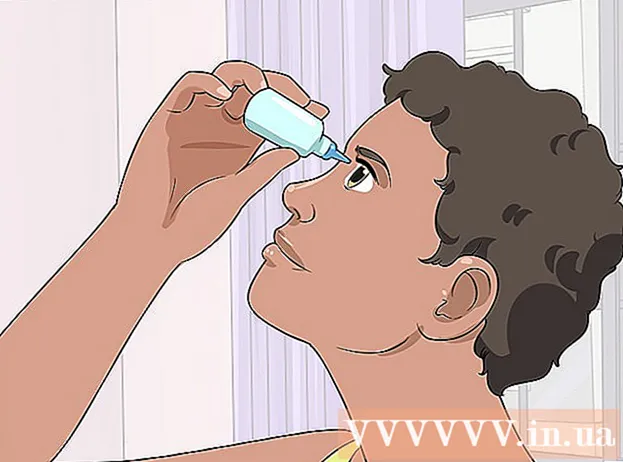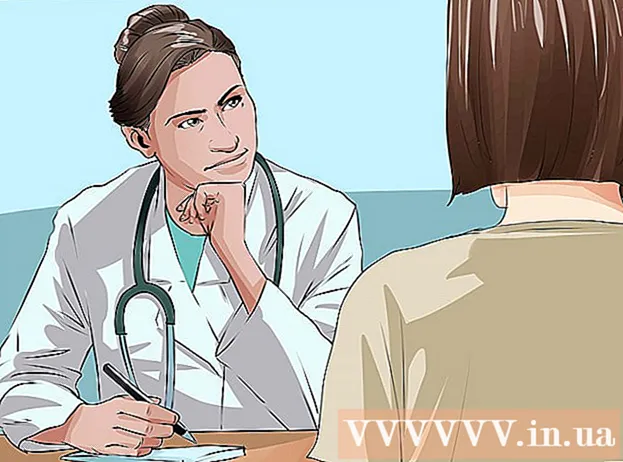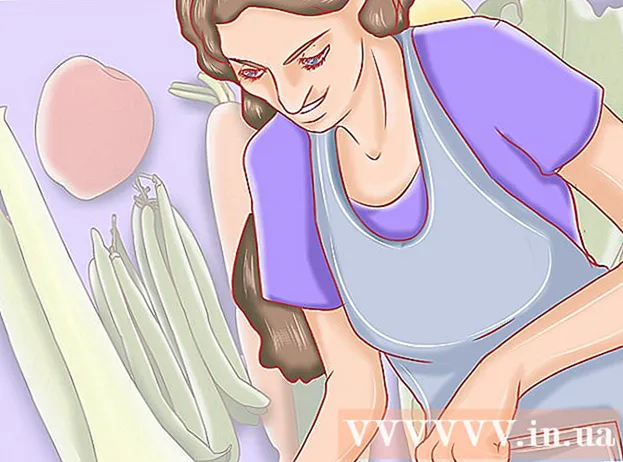작가:
Louise Ward
창조 날짜:
3 2 월 2021
업데이트 날짜:
1 칠월 2024

콘텐츠
Windows 컴퓨터를 사용하는 동안 현재 네트워크 연결을 확인해야하는 경우가 있습니다. 이를 수행하는 몇 가지 간단한 방법이 있습니다. Windows 10을 사용하면 네트워크 및 공유 센터에 액세스 할 수 있습니다. 다른 사용자의 경우 "netstat"또는 네트워크 통계는 문제를 감지하거나 네트워크 트래픽을 찾는 데 사용되는 명령 줄 도구입니다. 다행히도 몇 가지 간단한 단계만으로이 명령을 실행할 수 있습니다.
단계
4 가지 방법 중 1 : Windows 7에서 10까지 네트워크 및 공유 메뉴에 액세스
시작을 클릭하십시오.

설정으로 바로 가기.
이더넷을 선택하십시오.

네트워크 및 공유 센터로 이동합니다. 네트워크 상태, 보유한 연결 유형을 찾고, 다른 컴퓨터에 연결할 수 있는지 여부를 결정할 수있는 새로운 Windows 10 기능입니다. 이제 네트워크 또는 인터넷에 연결하고 있습니다.
"연결"옆에있는 아이콘을 클릭하십시오. 이 아이콘은 연결 유형에 해당합니다. 예를 들어 "Ethernet"은 네트워크 케이블 "플러그"에 해당하고 무선 네트워크 연결은 5 개 막대 기호와 쌍을 이룹니다.
세부 사항을 클릭하십시오. 네트워크 연결에 대한 자세한 정보를 표시하는 새 창이 나타납니다. 광고
방법 2/4 : Windows 7에서 네트워크 연결 폴더 사용
시작 메뉴를 엽니 다.
검색 창에서 "ncpa.cpl"(따옴표 제외)을 찾습니다.
네트워크 연결 폴더가 나타날 때까지 기다리십시오. 네트워크에서 사용 가능한 모든 연결이 표시됩니다.
테스트하려는 연결을 마우스 오른쪽 버튼으로 클릭하십시오.
드롭 다운 메뉴에서 상태를 선택합니다.
네트워크 연결 상태 페이지가 나타날 때까지 기다리십시오. 여기에서 네트워크 상태를 볼 수 있습니다. 자세한 내용은 세부 정보를 선택할 수 있습니다. 광고
방법 3/4 : Vista 및 이후 버전에서 Netstat 명령 사용
시작 메뉴로 이동합니다.
"cmd"를 찾으십시오. Vista 이상을 사용하는 경우 검색 상자에 "cmd"(따옴표 제외)를 입력하여 명령 프롬프트 창을 엽니 다.
검은 색 창 또는 터미널이 나타날 때까지 기다립니다. 이것은 netstat 명령을 입력하는 곳입니다. 사용할 수있는 몇 가지 옵션이 있습니다. 다음은 일반적으로 사용되는 몇 가지 명령입니다.
netstat -a를 입력하여 현재 연결을 표시합니다. 이 명령은 현재 TCP (Transport Control Protocol) 포트 및 연결 목록을 제공합니다. 여기서 물리적 컴퓨터 이름은 내부 주소로 나열되고 호스트 이름은 단어 주소로 나열됩니다. 멀리. 포트 상태 (대기, 설정 등)도 표시됩니다.
연결을 사용하는 프로그램을 식별하려면 netstat -b를 입력하십시오. 또한 netstast -a와 같이 TCP 포트 및 연결 목록을 표시하지만이 명령은 연결 / 포트를 사용하는 프로그램도 표시합니다.
netstat -n을 입력하여 IP 주소를 표시합니다. 이 명령은 또한 TCP 포트 및 연결 목록을 표시하지만 실제 컴퓨터 / 서비스 이름 대신 숫자 또는 IP 주소를 사용합니다.
netstat /? 입력 사용 가능한 명령 목록을 표시합니다. netstat 프로토콜의 모든 변형에 대한 통계 데이터를 제공합니다.
활성 네트워크 연결을 확인하십시오. netstat 명령을 입력하면 TCP / UCP 연결 및 IP 주소 목록이 나타납니다. 광고
4/4 방법 : XP에서 netstat 명령 사용
시작을 클릭하십시오.
"실행"을 클릭하십시오. 텍스트 대화 상자가 나타납니다.
"cmd"(따옴표 제외)를 입력합니다.
검은 색 창 또는 터미널이 나타날 때까지 기다립니다. 여기서 netstat 명령을 입력합니다. 여러 가지 옵션이 있습니다. 다음은 몇 가지 일반적인 옵션입니다.
netstat -a를 입력하여 현재 연결을 표시합니다. 이 명령은 현재 TCP (전송 제어 프로토콜) 포트 및 연결 목록을 제공하며, 로컬 주소에는 물리적 컴퓨터 이름이 나열되고 원격 주소에는 호스트 이름이 나열됩니다. 포트 상태 (대기, 설정 등)도 표시됩니다.
연결을 사용하는 프로그램을 식별하려면 netstat -b를 입력하십시오. 또한 netstast -a와 같이 TCP 포트 및 연결 목록을 표시하지만이 명령은 연결 / 포트를 사용하는 프로그램도 표시합니다.
netstat -n을 입력하여 IP 주소를 표시합니다. 이 명령은 또한 TCP 포트 및 연결 목록을 표시하지만 실제 컴퓨터 / 서비스 이름 대신 숫자 또는 IP 주소를 사용합니다.
netstat /? 입력 사용 가능한 명령 목록을 표시합니다. netstat 프로토콜의 모든 변형에 대한 통계 데이터를 제공합니다.
활성 네트워크 연결을 확인하십시오. netstat 명령을 입력하면 TCP / UCP 연결 및 IP 주소 목록이 나타납니다. 광고
조언
- 실험-사용할 수있는 많은 UNIX 명령이 있습니다 (예 : 위에서 언급 한 "netstat"명령). 즐겨 찾는 검색 엔진을 사용하여 더 많이 찾아보십시오.
- 또는 SysInternals에서 TCPView를 다운로드 할 수 있습니다.
- netstat 명령이 Linux에서 구식이라는 점은 주목할 가치가 있습니다. 대신 "ip -s", "ss"또는 "ip route"를 사용할 수 있습니다.